 Профессионализм прирожденного системного администратора заключается не только в его опыте работы или технических знаниях, иногда нужно просто уметь незаметно подключиться к компьютеру пользователя и взять полный контроль над его машиной. В этом тонком деле, конечно же, не обойтись без простых и надежных инструментов.
Профессионализм прирожденного системного администратора заключается не только в его опыте работы или технических знаниях, иногда нужно просто уметь незаметно подключиться к компьютеру пользователя и взять полный контроль над его машиной. В этом тонком деле, конечно же, не обойтись без простых и надежных инструментов.
Программа LiteManager разработана для профессионального управления компьютерами удаленно. Как видим, даже ее название не предвещает ничего подозрительного для пользователя, что могло бы ассоциироваться с административным вторжением во время игры в рабочее время.
0. Оглавление
- Установка LiteManager
- Серверная часть LiteManager
- Клиентская часть LiteManager
- В целом о LiteManager
1. Установка LiteManager
Скачиваем инсталляционный архив программы с официального сайта, он содержит два установщика: первый — это серверная часть, второй — клиентская. С процессом установки не должно возникнуть никаких проблем, достаточно выставить стандартные галочки о принятии условий разработчиков программы.
2. Серверная часть LiteManager
При установке серверной части — LiteManager Server – вам, как системному администратору, необходимо будет назначить пароль для доступа к подопечному компьютеру.
Если компьютер не имеет внешнего IP-адреса, вы можете использовать соединение по ID.
В этом случае вы назначите подопечному компьютеру псевдоним на свое усмотрение, чтобы в дальнейшем использовать его для удаленного подключения к подопечному компьютеру в клиентской части программы LiteManager. Серверную часть вы можете более гибко настроить под свои потребности в настройках программы.
3. Клиентская часть LiteManager
Далее вам необходимо установить на своем компьютере клиентскую часть программы — LiteManager Viewer. Это будет ваша виртуальная обитель, откуда вы сможете созерцать работу всех подопечных компьютеров, причем независимо от того, хотят этого их пользователи или нет.
Введите IP-адрес или назначенный вами псевдоним, пароль и подключитесь к удаленному компьютеру. Теперь вы можете удаленно управлять подопечным компьютером по Интернету с любой точки земного шара.
В клиентской части программы — LiteManager Viewer – вы сможете просматривать список компьютеров, к которым возможен удаленный доступ, в виде карты сети. Если вы администрируете большое количество компьютеров, карту сети вы можете построить самостоятельно, дабы использовать ее для удобства и оперативности работы.
Возможности программы LiteManager достаточно широки. Помимо основной ее функции – собственно, просмотр рабочих столов подопечных компьютеров удаленно, в программе предусмотрен полноценный файловый менеджер, который позволяет запускать программы на удаленных компьютерах. LiteManager также оснащена установщиком программных пакетов, который позволит автоматически (без ведома пользователя) обновлять серверную часть программы на удаленных компьютерах.
Диспетчер задач клиентской части LiteManager позволит управлять системными процессами на удаленных компьютерах, при этом не привнося в работу пользователей подопечных машин никакого дискомфорта. Диспетчер задач открывается только вам, как администратору, в отдельном окне клиентской части LiteManager, так что пользователь удаленного компьютера ничего не увидит.
Клиентская часть LiteManager позволяет захватывать звук и видео на удаленном компьютере. Однако не стоит рассчитывать на приемлемое качество полученного видео — какие бы настройки захвата вы не выставляли, просмотр полученного видео вас явно не впечатлит.
Текстовый чат позволит вам вести беседу с пользователем удаленного компьютера. Примитивный интерфейс и минимум опций позволит в считанные минуты освоиться в чате даже начинающим пользователям подопечных машин. Клиентская часть LiteManager предусматривает также возможность писать широковещательные сообщения, которые будут всплывать поверх всех открытых окон приложений у пользователей удаленных компьютеров. Это весьма полезная функция, если вы администрируете компьютерную технику больших компаний, таким образом вы сможете одним сообщением оповестить всех работников.
Терминал удаленного компьютера обеспечит вам быстрый доступ к консоли подопечных машин и позволит осуществить проверку систменых и сетевых настроек, опять же, не привнося в работу пользователя дискомфорт. Консоль удаленного компьютера будет скрыта от глаз пользователя и откроется лишь вам в отдельном окне клиентской части LiteManager.
Без ведома пользователя управлять системными параметрами позволяет также полноценный редактор реестра удаленных компьютеров.
Модуль для получения технических данных аппаратных составляющих и системы удаленных компьютеров предоставит вам всю картину возможностей подопечных машин.
Клиентская часть LiteManager имеет гибкие настройки, позволяющие вам настроить под свои потребности подключение удаленных компьютеров и управление ими независимо от типа и скорости соединения. К примеру, вы можете изменить цветность экрана, тип соединения или число кадров в секунду. Плюс к этому, в программе имеются настройки шифрования соединения, которые гарантируют, что сеанс удаленного управления не будет перехвачен.
4. В целом о LiteManager
Широкие возможности LiteManager и удобный интерфейс программы способны заметно улучшить вашу работу по системному администрированию подопечной компьютерной техники.
Программа LiteManager представлена платной Pro-версией, стоимостью 300 рублей за 1 лицензию, и бесплатной ограниченной Free-версией. В бесплатной версии присутствуют ограничения в клиентской части программы — вы сможете проводить удаленную работу лишь с 30-ю компьютерами, а также не сможете воспользоваться некоторыми режимами работы. Бесплатная Free-версия программы также включает показ рекламы.
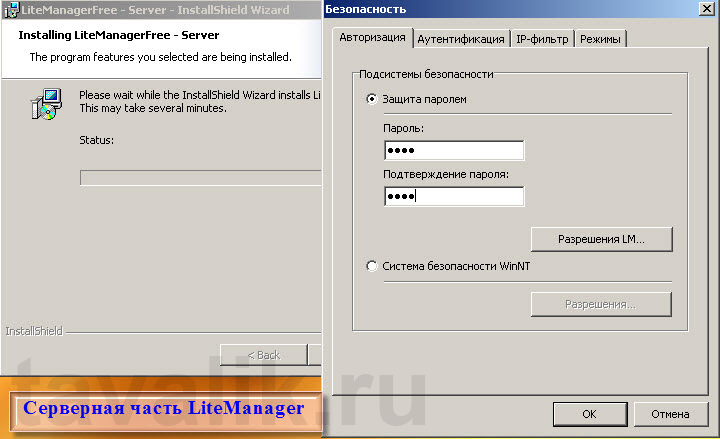
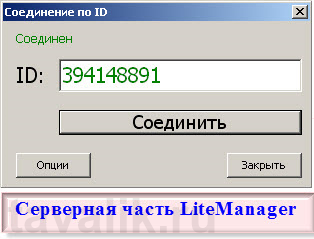

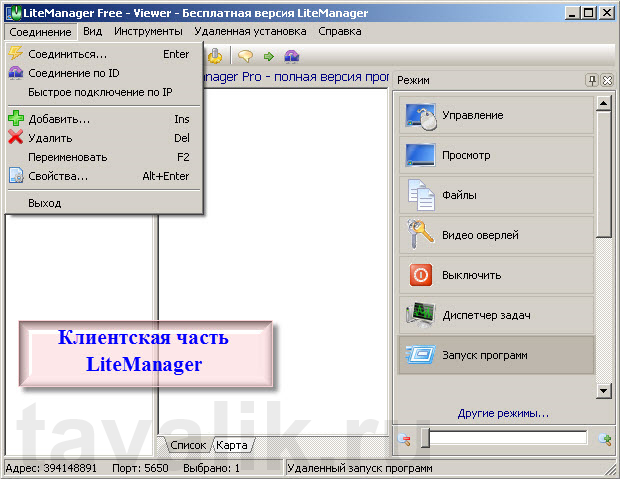

Мастерски изложенный материал — залог ясного сознания автора. Автору большую медаль на грудь и поклоенние миллионов.
Что-то очень похожа на обычный RMS.
Передача файлов нормально организована?
Доброго времени суток!
Назрел вопрос: 30 машин во фри версии — ограничение на подключение 30-ти оригинальных подопечных машин или на сохранение в базу до 30 подопечных машин? Прямого ответа ни тут ни на сайте не нашел.
Вообще, есть ряд неплохих бесплатных аналогов. Можете посмотреть тут. Все достаточно просто и понятно расписано.
Срок жизни зеркала (домена) закончился. Вот корректная ссылка на обзор программ для удаленного доступа.
Так как teamviewer начал «просить» купить лицензию коль много подключений осуществляется с одного клиента поэтому попробовал данную программу, нормально, сейчас буду ставить на удаленные пк, спасибо за знакомство.
Почему не попробовать http://www.ammyy.com/
Сам ей пользуюсь, менять не собираюсь. Ammyy Admin не нужно устанавливать, программа обладает простым интерфейсом, бесплатная. Хочу добавить, что нет ограничений при домашнем использовании. Распространяется для платформ Windows, Linux/FreeBSD.
Да, согласен с Вами. Неплохая программа.
Но для коммерческого использования платная, причем одна лицензия стоит от 1200 до 3600 рублей, против 200-300 рублей за лицензию у LiteManager.
Чувствуете разницу? 🙂
Для постоянного доступа использую такой вариант OpenVPN + Ammyy Admin + RDP.
С помощью OpenVPN создается виртуальная сеть, каждому клиенту присваивается постоянный ip адрес, по желанию можно настроить DNS сервер и присвоить клиентам доменные имена. В Ammyy Admin подключение по ip бесплатно. Вообще можно использовать любую другую программу которая поддерживает подключение по ip (TeamViewer, UltraVNC VNC и тд).
Можно ли в этой программе использовать «VPN» соединение?
VPN-соединение этой программой не предусматривалось, но разработчики обещали добавить такую функцию. Пока что на официальном сайте в описании программы о VPN ничего не говорится. Устанавливать VPN-соединение позволяет другая бесплатная программа для удалённого доступа — TeamViewer.
Ребята, подскажите пожалуйста. Создал сеть ввел ID уже соединение прошло, просит ввести пароль. Вожу пароль ( точно правильный ) а в программе пишет, что неправильный пороль и просит повторить попытку. Этот пароль, это ведь пароль от Windows правильно понимаю?